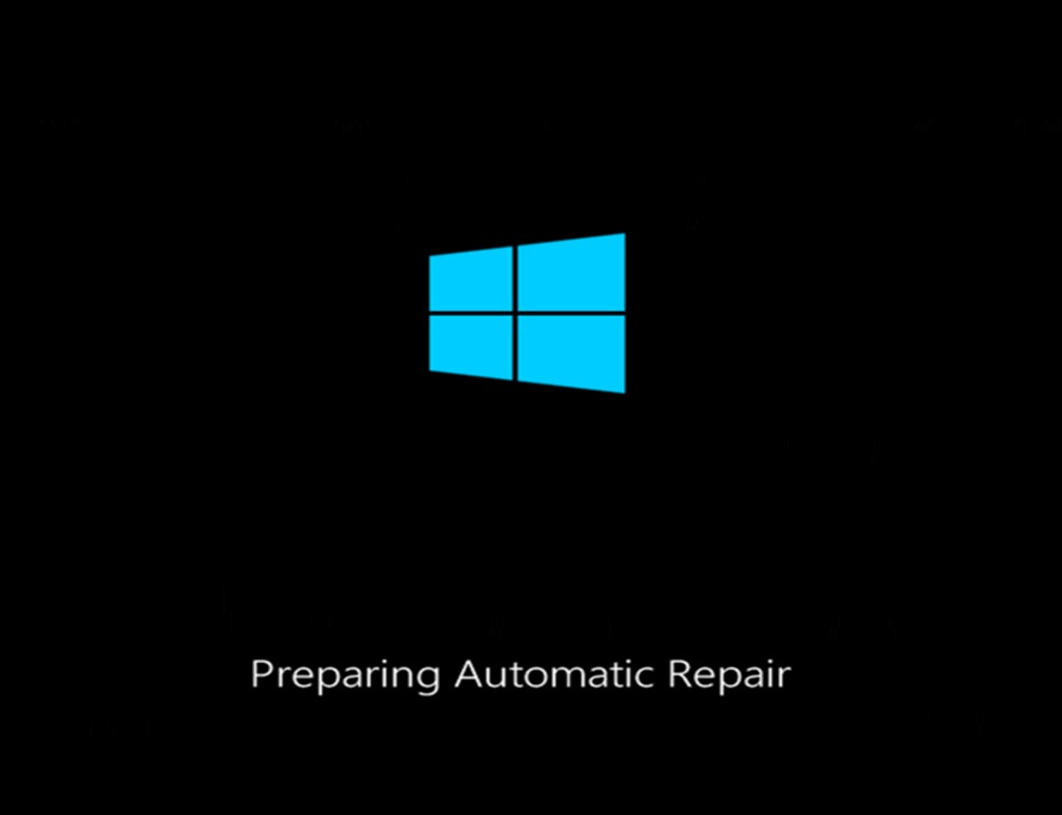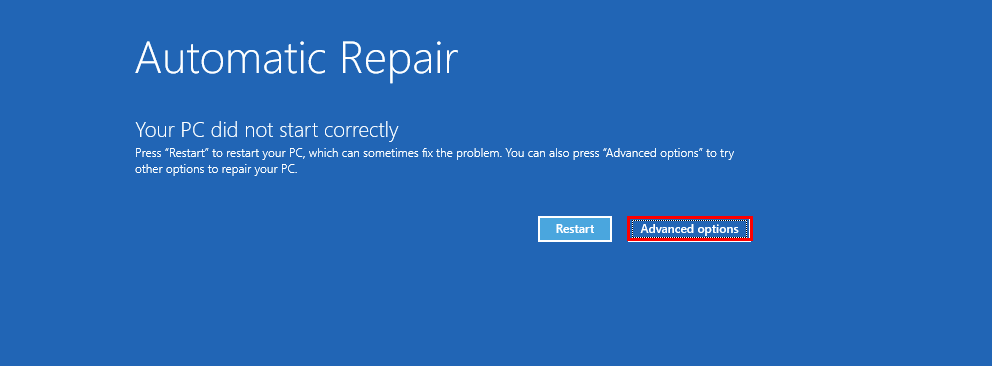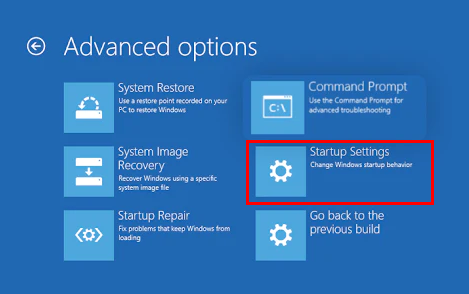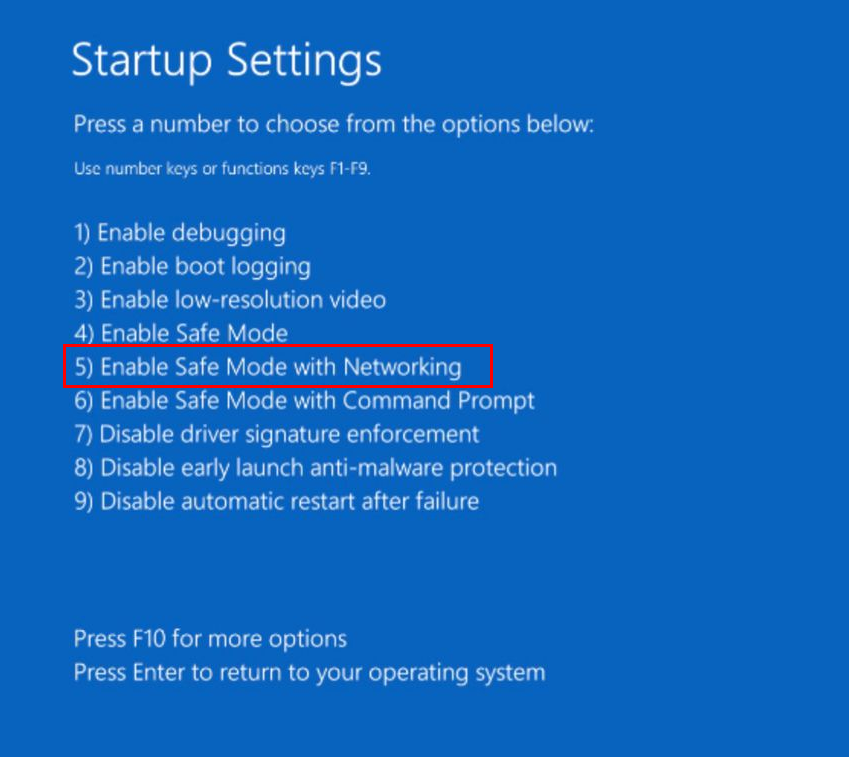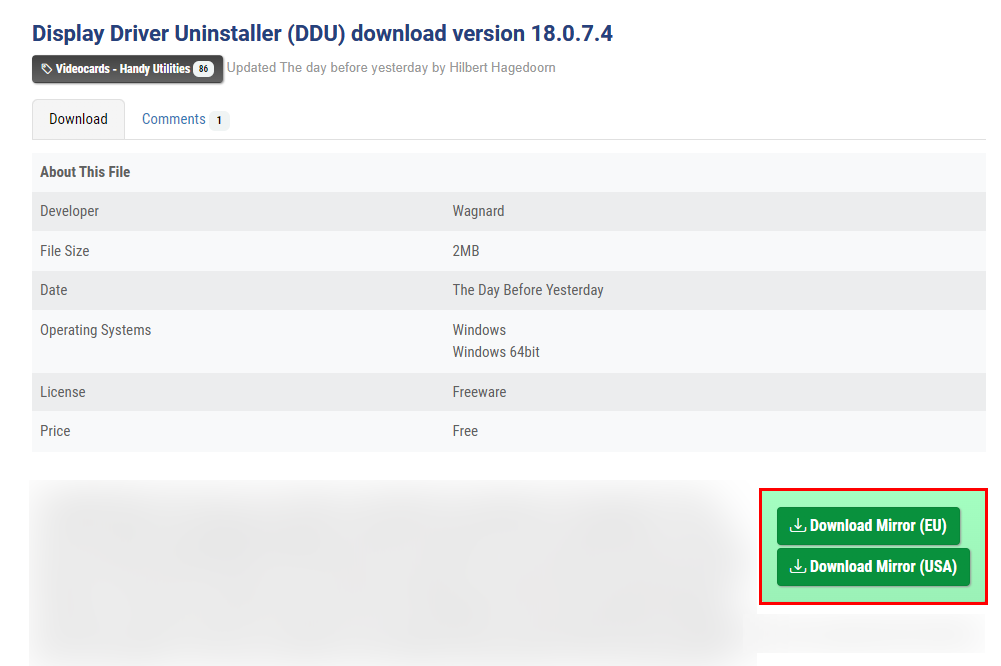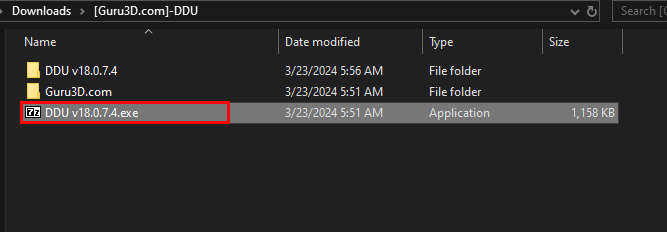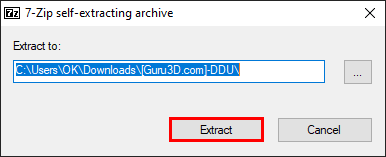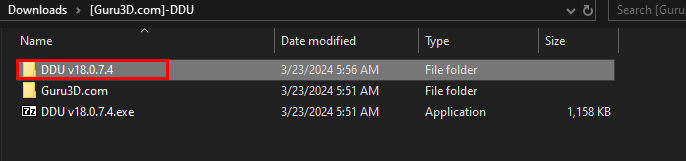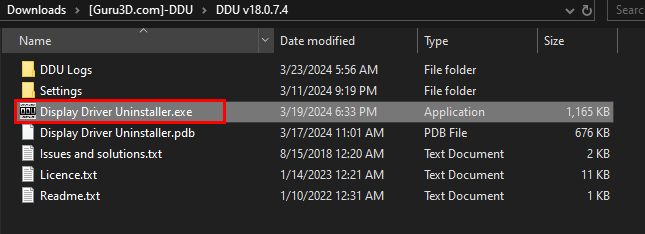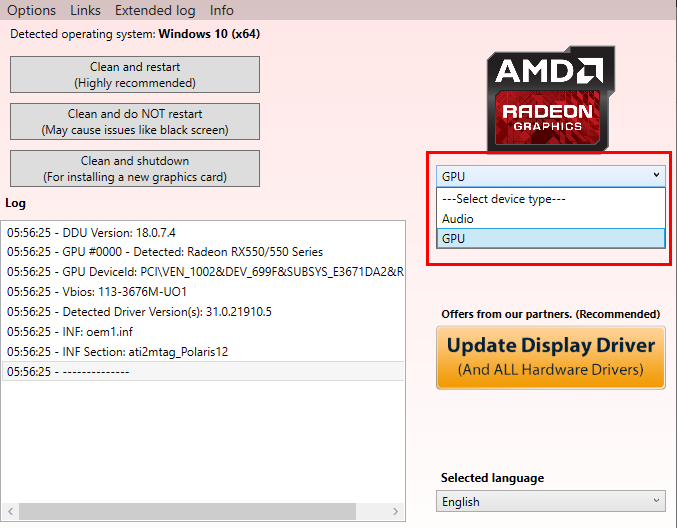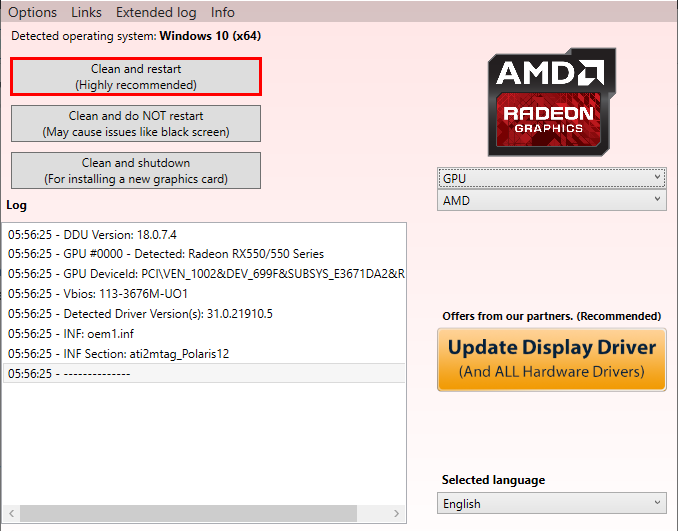Wie behebe ich einen schwarzen Bildschirm, nachdem ich die Bildwiederholfrequenz geändert habe?
Wenn Sie versehentlich oder absichtlich eine höhere Bildwiederholfrequenz einstellen, als Ihr Monitor verarbeiten kann, ist Ihr Monitor möglicherweise nicht in der Lage, das Anzeigesignal zu verarbeiten, was zu einem schwarzen Bildschirm führt.

Dieses Problem tritt häufig bei Benutzern auf, die versuchen, die Bildwiederholfrequenz ihres Monitors zu übertakten. Sie zwingen den Monitor dazu, über seine kompatible und bewertete Bildwiederholfrequenz hinaus zu funktionieren, was dazu führt, dass der Monitor einen schwarzen Bildschirm anzeigt.
Oft lässt sich dieses Problem einfach lösen, indem man 15 Sekunden lang wartet, ohne auf etwas zu klicken oder Tasten zu drücken, während der Bildschirm schwarz ist. Standardmäßig setzen Windows und alle Programme zur Auflösungsänderung von Drittanbietern Ihre Bildwiederholfrequenz automatisch auf die Standard- oder vorherige Einstellung zurück, um dieses Problem zu verhindern.
Es kann jedoch vorkommen, dass das Problem dadurch möglicherweise nicht behoben wird, da das Bestätigungs-Popup möglicherweise versehentlich durch Drücken der Eingabetaste oder der Esc-Taste geschlossen wird.
In solchen Fällen besteht Ihre einzige Möglichkeit darin, den Grafiktreiber Ihres Computers vollständig zu entfernen und neu zu installieren. Dadurch werden alle Grafikeinstellungen und -konfigurationen auf ihre Standardwerte zurückgesetzt.
Da der Bildschirm komplett schwarz ist und Sie nicht navigieren oder ein Programm herunterladen können, müssen Sie Ihren Computer im abgesicherten Modus mit Netzwerkbetrieb starten. Laden Sie dann ein Programm herunter, das den Grafiktreiber erkennt und von Ihrem Computer entfernt, starten Sie ihn im normalen Windows-Modus neu und installieren Sie den Treiber neu.
Wir werden Sie in den folgenden Schritten durch diesen Prozess führen:
Schritt 1. Starten Sie im abgesicherten Modus
- Fahren Sie Ihren Computer herunter und schalten Sie ihn wieder ein.
- Nachdem das Windows-Logo angezeigt wird, fahren Sie den Computer erneut herunter. Wiederholen Sie diesen Vorgang dreimal. Beim vierten Versuch beginnt Windows automatisch mit der Vorbereitung der automatischen Reparatur.

- Klicken Sie nach dem Laden auf „Erweiterte Optionen“.

- Gehen Sie zu Fehlerbehebung > Erweiterte Optionen > Starteinstellungen.

- Drücken Sie 5 oder F5, um den abgesicherten Modus mit Netzwerkbetrieb zu aktivieren.

Schritt 2. Laden Sie DDU herunter
DDU oder Display Driver Uninstaller ist ein zuverlässiges und kompaktes Dienstprogramm, das entwickelt wurde, um Anzeige-/Grafiktreiber vollständig von Ihrem System zu löschen. Die Standardmethode zum Entfernen von Bildschirmtreibern in Windows entfernt nicht immer alle Dateien und Registrierungen vollständig. Daher werden wir dieses Tool für eine ordnungsgemäße Deinstallation verwenden.
Hinweis: Wenn die Netzwerktreiber im abgesicherten Modus nicht funktionieren, müssen Sie DDU möglicherweise auf einen anderen Computer herunterladen und über USB oder auf andere Weise übertragen.
- Navigieren Sie zu Folgendem Webseite.
- Wählen Sie Mirror (EU) oder Mirror (USA) – je nachdem, was Ihnen näher liegt.

- Laden Sie die Dateien herunter und extrahieren Sie sie.
- Doppelklicken Sie auf die .exe-Datei, die Sie gerade extrahiert haben.

- Wählen Sie einen geeigneten Dateispeicherort und klicken Sie auf Extrahieren.

- Öffnen Sie den neu extrahierten Ordner (DDU v18.0.7.4).

- Führen Sie Display Driver Uninstaller.exe aus, um das Deinstallationsprogramm zu öffnen.

- Wählen Sie auf der rechten Seite Ihren Gerätetyp aus.

- Klicken Sie abschließend auf Bereinigen und neu starten.

Schritt 3. Grafiktreiber neu installieren
Nachdem Sie im abgesicherten Modus gebootet und Ihre Anzeigetreiber mithilfe von DDU entfernt haben, müssen Sie die Grafiktreiber neu installieren.
Informationen zur Neuinstallation Ihrer Grafiktreiber finden Sie in der Anleitung auf unserer Website: